Windows 7 IIS安装
2010-06-25 21:59
148 查看
转自:http://lihezhong01.blog.163.com/blog/static/74258615200953103253159/
今天,给大家介绍一下如何在Windows 7中实现配置IIS 7。第一:点击“开始”菜单->“控制面板”->点击打开->找到"程序"项。
第二:在打开的窗口中找到“程序和功能”中->点击“打开或关闭Windows功能”。系统安装一些组件都可以在这里安装。
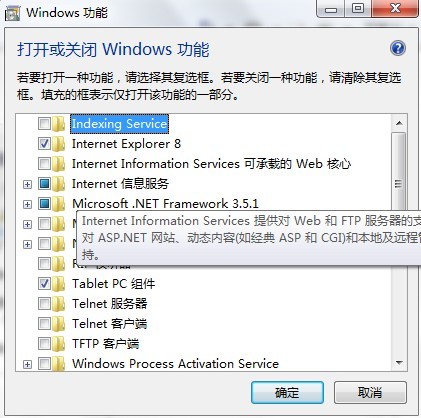
找到程序和功能项
对于习惯了XP系统的人,可能在使用Win 7的时候并不能很快上手,光是炫丽的视觉效果就能让人回味无穷。实际操作起来对比Vista系统来说运行的更流畅些。
用户在点击进入“打开或关闭Windows功能”后,系统会加载Windows功能列表。比如Internet信息服务、NFS服务、Telnet服务器和Telnet客户端都是在这里体现。
接下来,我们只需选中“Internet信息服务”选项,然后点击确定即可。随后系统会自动弹出“Windows正在更改功能”提示框,这时候用户只需等待一段时间。
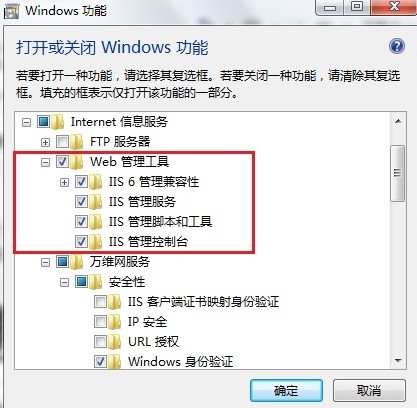
Internet信息服务选项
以上操作完成后,为了确保IIS 7真正顺利安装还需要进行最后的检验测试工作——测试IIS的运行,这对于今后用户在本地计算机上实现远程站点管理来说起着至关重要的作用。具体步骤其实很简单:打开IE,在IE中输入http://localhost就可以看到IIS7的图片及各种语言提示。
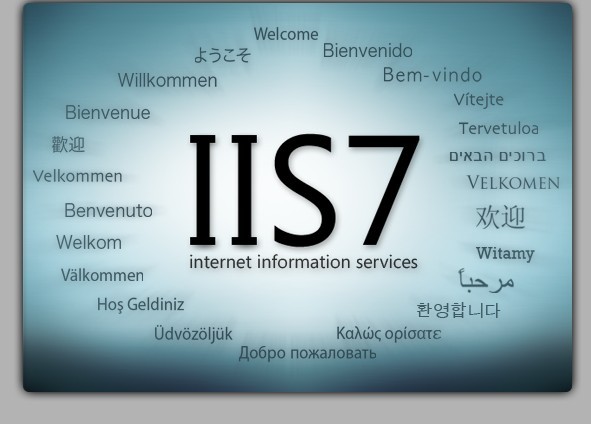
预览安装成功
在http://localhost页面当中,可以看到很明显的一个“IIS 7”的欢迎页面,包括中文、繁体文、英文、日文等23种语言支持,并且用户可以根据不同语言进入IIS 7官方网站了解和学习相关技术。
在Windows 7 中获取Administrator权限的方法:
计算机->管理->本地用户和组->用户->administrator->属性->账户已禁用(取消选中这项)
今天,给大家介绍一下如何在Windows 7中实现配置IIS 7。第一:点击“开始”菜单->“控制面板”->点击打开->找到"程序"项。
第二:在打开的窗口中找到“程序和功能”中->点击“打开或关闭Windows功能”。系统安装一些组件都可以在这里安装。
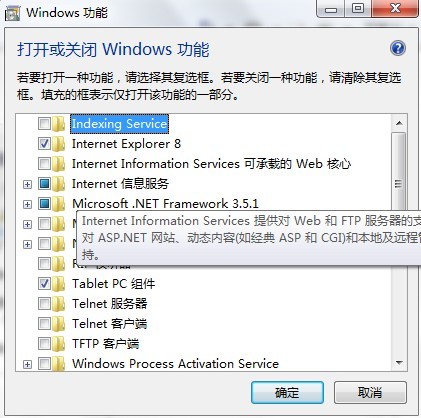
找到程序和功能项
对于习惯了XP系统的人,可能在使用Win 7的时候并不能很快上手,光是炫丽的视觉效果就能让人回味无穷。实际操作起来对比Vista系统来说运行的更流畅些。
用户在点击进入“打开或关闭Windows功能”后,系统会加载Windows功能列表。比如Internet信息服务、NFS服务、Telnet服务器和Telnet客户端都是在这里体现。
接下来,我们只需选中“Internet信息服务”选项,然后点击确定即可。随后系统会自动弹出“Windows正在更改功能”提示框,这时候用户只需等待一段时间。
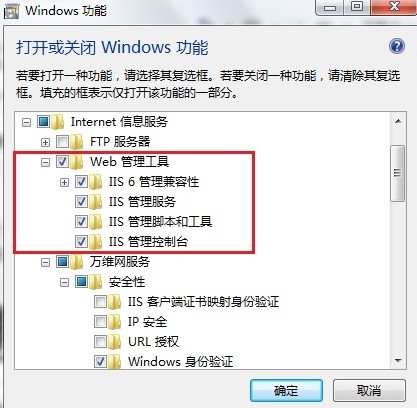
Internet信息服务选项
以上操作完成后,为了确保IIS 7真正顺利安装还需要进行最后的检验测试工作——测试IIS的运行,这对于今后用户在本地计算机上实现远程站点管理来说起着至关重要的作用。具体步骤其实很简单:打开IE,在IE中输入http://localhost就可以看到IIS7的图片及各种语言提示。
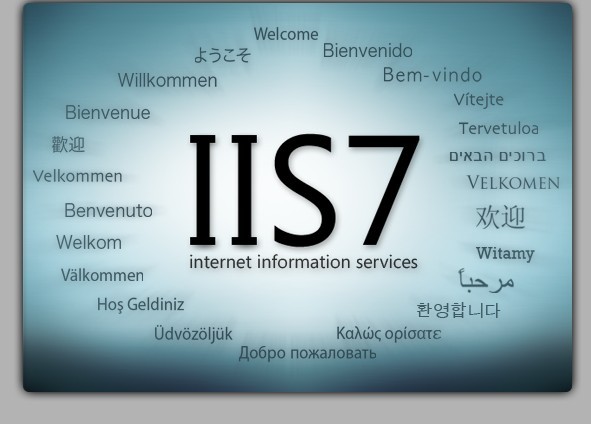
预览安装成功
在http://localhost页面当中,可以看到很明显的一个“IIS 7”的欢迎页面,包括中文、繁体文、英文、日文等23种语言支持,并且用户可以根据不同语言进入IIS 7官方网站了解和学习相关技术。
在Windows 7 中获取Administrator权限的方法:
计算机->管理->本地用户和组->用户->administrator->属性->账户已禁用(取消选中这项)
相关文章推荐
- 在windows 7下安装和设置IIS 发布Silverlight 站点
- 安装windowsXP IIS_setup的具体步骤
- Windows7安装IIS中关于Windows 系列于谷歌Chrome系统争议一点联想
- Windows 2008 IIS 7 安装phpMyAdmin的方法
- iis安装出现“当前标识没有对“C:/WINDOWS/Microsoft.NET/Framework/v2.0.50727/Temporary ASP.NET Files”的写访问权限”
- 阿里云 Windows 2012 如果安装IIS
- 安装 WindowsXP Service Pack 3(SP3)后,IIS安装问题
- Windows IIS服务器CA认证安装
- 【转】Windows7下IIS7.5的伪静态URL Rewrite安装配置和案例综合
- Windows 2003 IIS 6.0 安装 Framework 4.0 导致 Framework 2.0 版本无法正常访问和Javascript 解析错误 解决方案
- Windows 安装Bugzilla(MySQL+ActivePerl+Apache/IIS+Configure Bugzilla)
- Windows7下IIS服务端口冲突 Apache2.2服务器安装后服务无法启动:已解决
- ArcIMS4.0 for windows IIS + ServletsExec安装全记录(3)
- 在windows 7下安装和设置IIS 发布Silverlight站点
- windows 2003服务器安装 IIS6.0和IIS自带FTP服务器图文教程
- Windows 7下如何安装和配置IIS 7和ASP
- windows下php5.4安装(IIS)
- IIS 5.1 完整安装包 for Windows XP SP3
- Windows 2012 IIS ASP.NET 安装
- 多域型SSL证书和通配型证书安装指南- iis 6.0 (windows 2003)
